【证照之星怎么打印】证照之星灵活多样的打印排版设置
照片无论拍摄的多么好,无论制作的多么好,最后都是要打印或冲印出来才可使用。因此照片打印排版设置也是非常的重要,优秀的照片打印排版软件,能够灵活地进行打印排版设置。
证照之星不仅仅是一款专业的{cms_selflink page='chanpinjieshao' text='证件照制作软件'},同时也是款专业的照片打印排版软件,在照片打印过程中,可对照片进行多种需求的打印设置。下面就简单地介绍下使用证照之星如何进行照片打印排版设置,以及具有哪些特别之处。

首先在证照之星工具栏里选择"系统设置">"打印排版设置",就会出现如下图的打印设置对话框,然后开始设置打印排版。
首步:点击"新建"按钮,可选择"本机打印"或"送至冲印",在"打印设置"或"冲印设置"对话框里,可对纸张选择设置。
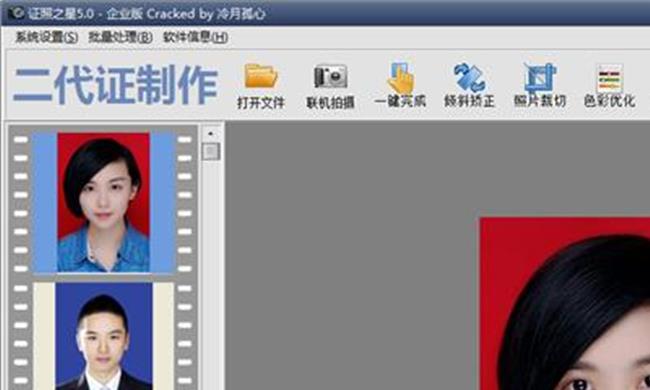
第二步:选择好了纸张之后,就可对具体的打印格式进行设置了,在打印设置对话框的左侧有设置栏。比如,打印照片方向设置、照片间距设置和照片数量设置,还可以在打印时显示照片裁切线以及非常独特地在证件照下边还可打印出证件号码等。

第三步:点击"保存",保存打印设置的名称,比如"二代证",然后点击"选择"按钮。简单的打印设置就完成了。
在以上的打印排版设置后,再使用证照之星制作出二代证规格的照片或直接选用已经制作好的规格照片,在工具栏里选择"照片打印"。就能够按照以上打印排版设置的格式打印出所需的照片了。
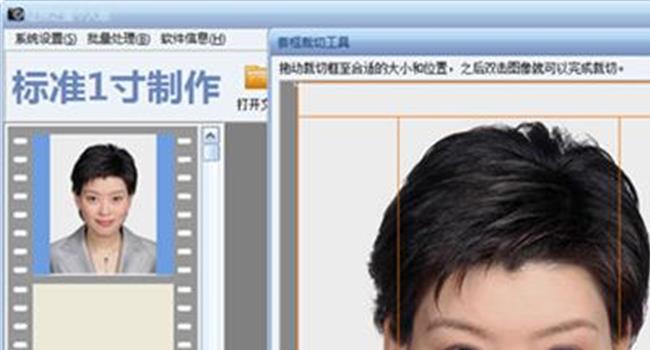
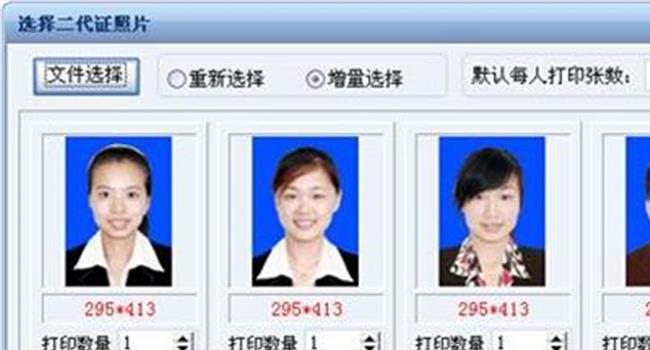


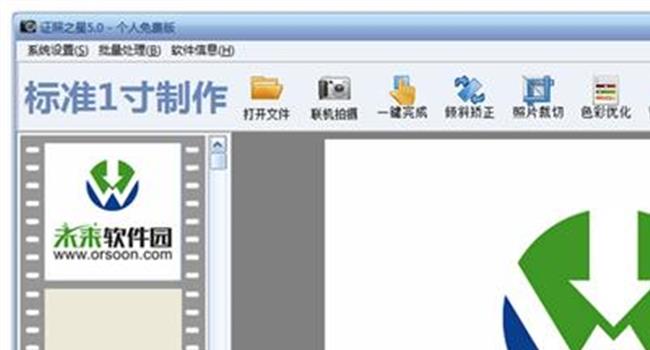


![[27P]开原王海燕魏俊星|开原王海燕魏俊星|原开原市委书记魏俊星](https://pic.bilezu.com/upload/1/31/131a8ba619465b58a53a86e4a8818547_thumb.jpg)









